Explorando o modelo de previsão (tutorial de mineração de dados intermediário)
Agora que você criou o modelo de mineração de previsão, pode explorar os resultados usando a guia Visualizador de Modelo de Mineração do Designer de Mineração de Dados. O Visualizador de Séries Temporais da Microsoft contém duas guias: Gráficos e Modelo.
Além disso, você pode usar o Visualizador de Árvore de Conteúdo Genérica da Microsoft com todos os modelos. Cada exibição apresenta uma imagem ligeiramente das informações no modelo de série temporal.
Guia Gráficos
A guia Gráficos do Visualizador de Séries Temporais da Microsoft mostra graficamente cada uma das séries, incluindo dados históricos e previsões. Cada linha do gráfico de série temporal representa uma combinação única de produto, região e atributo previsível.
A legenda à direita do visualizador relaciona a série temporal disponível, com base nas seleções na lista suspensa. É possível marcar e desmarcar as caixas de seleção na legenda para controlar a série temporal exibida no gráfico.
Também é possível alterar as opções de exibição, como as cores usadas em cada série temporal, ou se os valores são exibidos em pontos do gráfico.
Para selecionar uma série temporal
Clique na guia Gráficos da guia Visualizador do Modelo de Mineração , se não estiver visível.
Clique na lista suspensa à direita da exibição do gráfico e marque todas as caixas de seleção: Clique em OK.
Agora o gráfico deve conter 24 linhas de séries diferentes.
Desmarque as caixas de seleção à direita do gráfico para ocultar temporariamente as linhas de todas as séries que se baseiem em Valor.
Agora, desmarque as caixas de seleção relacionadas às bicicletas R750 e R250.
Agora o gráfico contém apenas as seis linhas de série para que seja possível comparar mais facilmente as tendências para as bicicletas M200 e T1000.
M200 Europa: Quantidade
M200 North America: Quantity
M200 Pacific: Quantity
T1000 Europe: Quantity
T1000 North America: Quantity
T1000 Pacific: Quantity
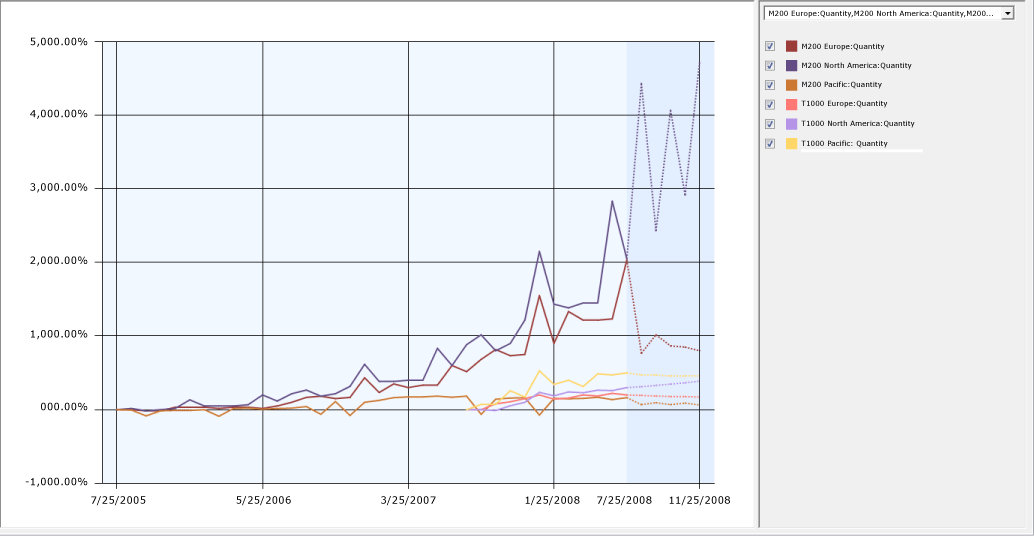
O gráfico que é exibido neste visualizador inclui dados históricos e previstos. Os dados previstos aparecem sombreados para diferenciá-los dos dados históricos. Para facilitar a comparação de séries diferentes, também é possível alterar as cores associadas a cada linha no gráfico. Para obter mais informações, consulte Alterar as cores usadas no Visualizador de mineração de dados.
As linhas de tendência mostram que o total de vendas para todas as regiões normalmente cresce, com pico a cada 12 meses, em dezembro. No gráfico, você também pode ver que os dados para a bicicleta T1000 começam muito depois dos dados para a outra série de produto. Isso é porque é um produto mais novo, mas como esta série é baseada em muito menos dados, as previsões podem não ser tão precisas.
Por padrão, cinco etapas de previsão são mostradas para cada série temporal, exibidas como linhas pontilhadas. É possível alterar esse valor para exibir mais ou menos previsões. Também é possível exibir graficamente o desvio padrão para as previsões adicionando-se barras de erro ao gráfico.
Para alterar as opções de previsão e exibição na exibição do Gráfico
Tente alterar o valor das Etapas de Previsão gradualmente, aumentando-o de 5 para 10 e, em seguida, de volta para 6.
Quando os dados históricos apresentam grandes flutuações, as flutuações tendem a ser repetidas ou até mesmo ampliadas conforme você aumenta o número de previsões. Neste momento, você precisa pesquisar para entender a causa do grande aumento nos dados históricos e depois decidir se aceita os resultados, se procura algum tipo de correção nos dados de origem ou se aplica algum tipo de atenuação no modelo.
Selecione a caixa Mostrar Desvios marcar.
Esta opção exibe o erro estimado para cada valor previsto.
Observe a escala do eixo x. As alterações dos dados históricos e previstos são sempre expressas como porcentagem, mas os valores reais são ajustados automaticamente para acomodar todos os valores no gráfico. Portanto, é preciso ter cuidado ao comparar modelos para não confiar somente no visual. Para obter o valor exato ou o aumento percentual e o valor das previsões, pause o mouse sobre a linha pontilhada ou linhas sólidas ou clique nas linhas para exibir os valores na Legenda de Mineração.
Dica: se a Legenda de Mineração não estiver visível, alterne para o modo de exibição Modelo , clique com o botão direito do mouse em qualquer nó e selecione Mostrar Legenda.
Observando essas tendências, você ficou preocupado com a falta de dados em algumas séries ou quer saber se poderá obter previsões mais confiáveis calculando a média de vendas por modelo, ou talvez por região. Você explorará esse método posteriormente em uma lição neste tutorial.
Guia Modelo
A guia Modelo do Visualizador de Séries Temporais da Microsoft na Designer de Mineração de Dados permite exibir o modelo de previsão na forma de um grafo de árvore.
Primeiramente, observe que, como seus dados descrevem duas medidas diferentes (Valor e Quantidade) para as vendas de várias linhas de produtos (T1000 etc.) em três regiões diferentes (Europa, América do Norte e Pacífico), o modelo que você criou contém, na verdade, 24 árvores diferentes, cada uma representando um modelo dos padrões de vendas de uma combinação diferente de região, produto e atributo previsível.
Você pode escolher qual combinação de linha de produto, região e métrica de vendas deseja exibir selecionando uma série na lista suspensa Árvore na guia Modelo .
Então, o que você pode perceber vendo o modelo como uma árvore? Por exemplo, vamos comparar dois modelos, um que tem vários níveis na árvore e outro que tem um único nó.
Quando um gráfico de árvore contém um único nó, significa que a tendência encontrada no modelo fica mais homogênea com o passar do tempo. Você pode usar esse único nó, rotulado Como Todos, para exibir a fórmula que descreve a relação entre as variáveis de entrada e o resultado.
Quando um gráfico de árvore de uma série temporal tem várias ramificações, significa que a série temporal detectada é muito complexa para ser representada como uma única equação. Em vez disso, o grafo de árvore pode conter vários branches, cada branch rotulado com as condições que fizeram com que a árvore se dividisse. Quando a árvore é dividida, cada ramificação representa um segmento diferente de tempo, dentro do qual a tendência pode ser descrita como uma única equação.
Por exemplo, se você olhar para o grafo do gráfico e ver um salto repentino no volume de vendas a partir de algum momento em setembro e continuar durante um feriado de fim de ano, poderá alternar para o modo de exibição Modelo para ver a data exata em que a tendência mudou. As ramificações na árvore que representam "antes de setembro" e "depois de setembro" conteriam fórmulas diferentes: uma fórmula que descreve matematicamente as tendências de vendas até a divisão e outra fórmula que descreve as tendências de vendas de setembro até o feriado de fim de ano.
Para explorar a árvore de decisão para um modelo de série temporal
Na lista Árvore , na guia Modelo do visualizador, selecione a série T1000 Europa: Quantidade .
Clique no nó rotulado Todos.
Para um nó All , a Dica de Ferramenta exibida inclui informações como, o número de casos em toda a série e equações de série temporal derivadas da análise dos dados.
Se a Legenda de Mineração não estiver visível, clique com o botão direito do mouse no nó e selecione Mostrar Legenda.
A Legenda de Mineração fornece as mesmas informações que estão na Dica de Ferramenta. Se alguma de suas variáveis independentes estiver oculta, você também verá um histograma que mostra a distribuição de variáveis no nó.
Agora selecione uma série temporal diferente para exibir. Usando a lista Árvore na guia Modelo do visualizador, selecione a série M200 América do Norte: Quantidade.
O grafo de árvore agora contém um nó Todos e dois nós filho. Observando os títulos dos nós filho, você pode saber em que ponto a linha de tendência mudou.
Para cada nó filho, a descrição na Legenda de Mineração também inclui a contagem de casos em cada branch da árvore.
A lista a seguir descreve alguns recursos adicionais do visualizador de árvore:
Você pode alterar a variável representada no gráfico usando o controle Background . Por padrão, os nós mais escuros contêm mais casos, pois o valor de Background é definido como População. Para ver quantos casos há em um nó, pause o mouse sobre um nó e exiba a Dica de Ferramenta exibida ou clique no nó e exiba os números na janela Legenda do Nó .
A fórmula de regressão para o nó também pode ser exibida na Dica de Ferramenta, ou clicando no nó. Se você tiver criado um modelo misto, poderá ver duas fórmulas, uma para ARTXP (nos nós folha) e um para ARIMA (no nó raiz da árvore).
Os pequenos losangos são usados nos nós que representam números contínuos. O intervalo dos atributos é mostrado na barra em que se encontra o losango. O losango fica centralizado na posição mediana do nó, e sua largura representa a variação do atributo naquele nó.
(Opcional) Visualizador de Árvore de Conteúdo Genérica
Além do visualizador personalizado para séries temporais, o Analysis Services fornece o Visualizador de Árvore de Conteúdo MicrosoftGeneric para uso com todos os modelos de mineração de dados. Este visualizador fornece algumas vantagens:
Visualizador de Séries Temporais da Microsoft: essa exibição mescla os resultados dos dois algoritmos. Embora você possa exibir cada série separadamente, não é possível determinar como os resultados de cada algoritmo são combinados. Além disso, nessa exibição, as Dicas de Ferramenta e a Legenda de Mineração mostram somente as estatísticas mais importantes.
Visualizador de Árvore de Conteúdo Genérico: permite navegar e exibir todas as séries de dados que foram usadas no modelo ao mesmo tempo e, se você tiver criado um modelo misto, as árvores ARIMA e ARTXP serão exibidas no mesmo grafo.
Você pode usar esse visualizador para obter todas as estatísticas de ambos os algoritmos, bem como as distribuições dos valores.
Recomendado para usuários especialistas em mineração de dados que desejam saber mais sobre as análises ARIMA e ARTXP.
Para exibir detalhes de uma determinada série de dados no visualizador de conteúdo genérico
Na guia Visualizador do Modelo de Mineração , selecione Visualizador de Árvore de Conteúdo Genérica da Microsoft na lista suspensa Visualizador .
No painel Legenda do Nó , clique no nó superior (Todos).
No painel Detalhes do Nó , exiba o valor de ATTRIBUTE_NAME.
Esse valor mostra qual série, ou combinação de produto e região, está contida nesse nó. No exemplo do AdventureWorks, o nó superior pertence à série M200 Europe.
No painel Legenda do Nó , localize o primeiro nó que tem nós filho.
Se um nó de série tiver filhos, a exibição de árvore exibida na guia Modelo do Visualizador do Microsoft Time Series também terá uma estrutura de ramificação.
Expanda o nó e clique em um dos nós filho.
A coluna NODE_DESCRIPTION do esquema contém a condição que causou a divisão da árvore.
No painel Legenda do Nó , clique no nó ARIMA mais alto e expanda o nó até que todos os nós filho fiquem visíveis.
No painel Detalhes do Nó , exiba o valor de ATTRIBUTE_NAME.
Esse valor informa qual série temporal está contida nesse nó. O nó superior na seção ARIMA corresponde ao nó superior na seção (Tudo). No exemplo do AdventureWorks, esse nó contém a análise ARIMA da série M200 Europe.
Para obter mais informações, consulte Conteúdo do modelo de mineração para modelos de série temporal (Analysis Services – Mineração de dados).
Próxima tarefa da lição
Criando previsões de série temporal (Tutorial de mineração de dados intermediário)
Consulte Também
Exemplos de consulta de um modelo de série temporal
Referência técnica do algoritmo MTS